|
|
 发表于 2008-6-4 15:31:52
|
显示全部楼层
发表于 2008-6-4 15:31:52
|
显示全部楼层
来自: 中国辽宁营口
根据题意,首先在CAD三维空间画出椭圆体三个方向椭圆轮廓(见图1)。
$ Y+ w' T+ [+ C" P9 T* A# D6 t/ ]0 C/ }$ X7 ^5 T& ~0 [4 n7 J) X
_( O7 y# q6 f: `. s1 _
图1
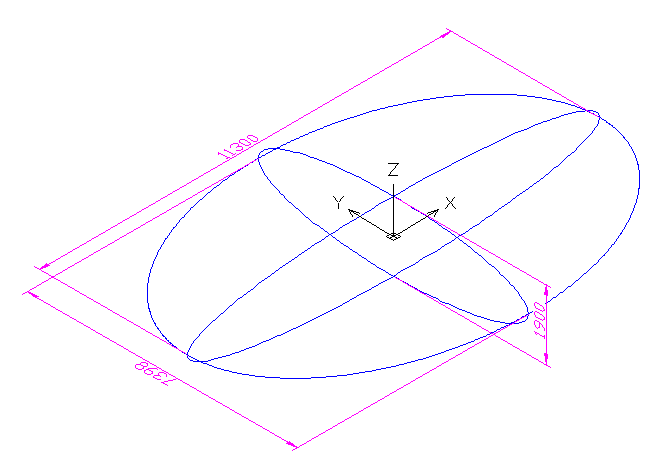
1 }# I. q0 @+ e1 ?: }" g
( G C: w1 V' x5 Y% u& S5 w- {; L % ~' I! M, W+ C [2 o
从理论上,我们只要依次画出截面椭圆(见图2)――在两个方向上画出的截面椭圆即可构成楼主所要的网格――然后利用CAD的放样命令建立三维模型即可。
) C4 D4 R5 ]7 G. C0 ?9 f( k6 s; j3 I
! b, C0 w E1 w1 \& L
图2
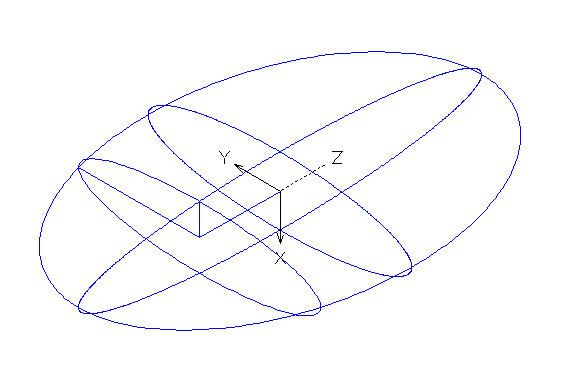
; v$ n4 s; w7 o# k+ g. O4 z. s! i2 w2 G7 z" I% V. p
+ ^+ ~, b1 B1 `- ]5 M
但看一下楼主所给的参数,要画成千上万条线和椭圆,一般人恐怕没有这个耐心。所幸CAD的二次开发功能此时刚好能够派上用场。1 }' w9 V" y) Q, j- N" }2 a: [3 Z
首先建立椭圆体三个方向椭圆轮廓(参见图1)的解析式:
5 b6 H. B/ }, M& G$ C
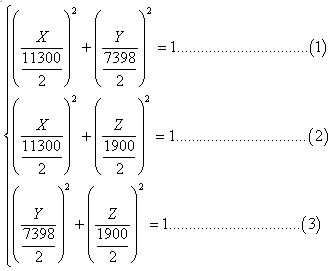 & u. w6 E3 i N
& u. w6 E3 i N
8 @9 E: f1 d: {/ O8 k
+ X6 Z$ X/ |7 ` d: k
当以
 平面剖切椭圆体时(见图3),截面椭圆的长、短半轴长度可分别由1、2式求得:& u$ |8 [7 @: A. ?
平面剖切椭圆体时(见图3),截面椭圆的长、短半轴长度可分别由1、2式求得:& u$ |8 [7 @: A. ?
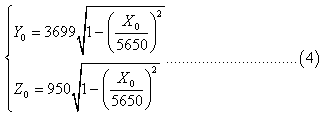
/ m0 i+ y% k) a! L. L! H" ^2 f- R0 B/ I+ _
+ K3 R+ \ ^# X' t; R, ?7 y
图3
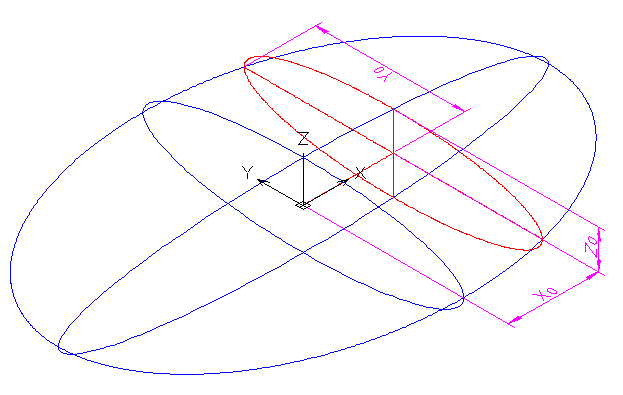
) c+ r% K$ d. E' W; z5 i/ B6 T) s5 k' D G2 A
$ l3 P( x* J: b9 w) k同理,当以
 平面剖切椭圆体时(见图4),截面椭圆的长、短半轴长度可分别由2、3式求得:4 L. U+ w8 S6 g7 i/ h( J9 H
平面剖切椭圆体时(见图4),截面椭圆的长、短半轴长度可分别由2、3式求得:4 L. U+ w8 S6 g7 i/ h( J9 H
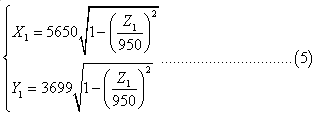 , [! F4 T8 K% `! M
, [! F4 T8 K% `! M
. |7 x1 \- L9 V+ U! t8 C
' u4 k" q* P5 }( q- e. _' _1 X0 P# e+ F
图4
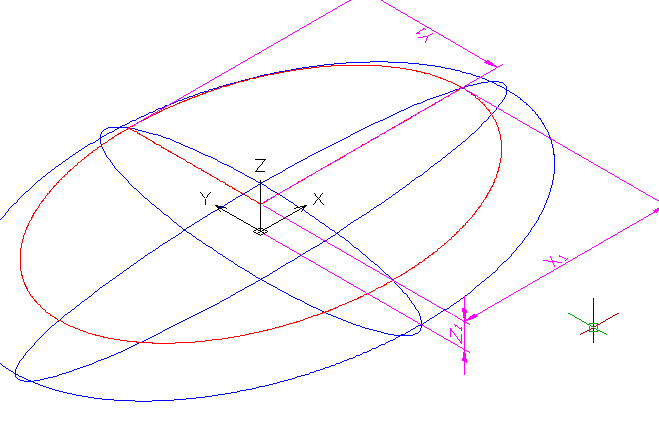
- @/ M" G2 s8 k: E; M/ N `) d5 `. [
6 W7 E: n3 e$ C8 E; Q 8 M/ G' [- {6 q) U9 k" ?
根据以上的数学模型,我们就可以利用CAD的VBA画出两个方向的截面椭圆。代码如下:
' D8 i5 C* i/ W0 [3 x( V) w I( c. n
+ N6 m2 q, |* d, [* ]6 bSub TYT(), [7 b3 X/ E& W' }1 P" a8 q
8 q ^$ v3 ]$ g: J9 c
Dim UCS As AcadUCS, X(2) As Double, Y(2) As Double
4 e0 N* M j/ t! b/ o$ `, @: r- f& C+ V5 z1 ? d6 d$ x
Dim I As Integer, C(2) As Double, P(2) As Double, R% }1 M# H6 \# j2 Q2 R/ _0 R& T
) Y' |; p! ~7 U' S& e* `% U+ G
With ThisDrawing* W4 h8 g3 e/ ~+ D
; S) r$ d1 L) w$ l2 r- K
.SendCommand "-view top "
6 Q7 I# I" B3 }; `4 K+ }3 z' U8 M* x9 x- k; x1 u+ [" b4 O
For I = -950 / 10 + 1 To 950 / 10 - 1
7 r! }1 x4 p- P6 H: k3 f6 s9 J5 |* q8 ^
C(2) = CDbl(I) * 10#
+ c, v+ t" K2 T) j* P& b! C7 f$ Y2 ~. `; i1 J$ W$ B& r- d
P(0) = 5650# * Sqr(1# - (C(2) / 950#) ^ 2)5 N( V3 @# ~" R) M5 W
# M! w. r8 A/ c; L3 w* U4 ^/ H. h7 \1 VR = 3699# * Sqr(1# - (C(2) / 950#) ^ 2) / P(0)6 \" \: P% E Q4 H" @$ P; R8 }
: J) D. }5 {2 }+ q' m.ModelSpace.AddEllipse C, P, R
6 a. g* e9 o2 L1 `# d5 ~5 t! o% Q6 D" a% S* P. p$ M( m$ ?3 G
Next
4 X! @+ I0 m; j. ]8 N# W+ O0 L0 u: q- j; S) M
C(2) = 0" r2 ~6 G0 h+ G- C
6 Z4 n6 K0 b8 Z, g( P i: |- \P(0) = 0
2 o+ e$ o' i, g: ?: U$ d- J7 U2 o M
5 b# h. @8 v0 i3 b4 VX(0) = 0: X(1) = 0: X(2) = 1
' o# V+ A( u3 `6 N; Q# c y
0 W2 B& u1 Z. T& |& `( o! ?. ?Y(0) = 0: Y(1) = 1: Y(2) = 0
, b7 }! @$ W: i* _% B* z5 x& N* E8 \
Set UCS = .UserCoordinateSystems.Add(C, X, Y, "New_UCS")# _) f p0 l; n1 z6 I' |
7 N2 A1 r% V, m0 R) q
.ActiveUCS = UCS
( ~# N2 @5 h' g+ A# N. ~+ U7 i' Q8 v/ l" i* Z
For I = -5650 / 10 + 1 To 5650 / 10 - 10 m' q0 x _; o- T2 s, G, C- H0 [# M
- i/ C! Q( H t6 l0 G
C(0) = CDbl(I) * 10#' v# Z( f5 l' Z0 n) B# |
% o' \# T, M' L; }2 ?( P: c) _P(1) = 3699# * Sqr(1# - (C(0) / 5650#) ^ 2)
' F4 k( r$ _4 T9 U" E* I% X6 H4 d& t
% x7 `% s& E& \5 L VR = 950# * Sqr(1# - (C(0) / 5650#) ^ 2) / P(1)
- M: S0 l9 t% T% ?4 l: W0 Z9 G5 k& M+ ?; x5 G7 Y
.ModelSpace.AddEllipse C, P, R# W* C5 k% I; ^
+ b; R% U+ a! Y+ VNext8 |# o3 V+ K u }3 b+ d
3 v9 }) g& x5 t Z* D3 \8 J3 \* mEnd With, g9 g" s. |% p7 o
End Sub
, S- r' k% C4 q; D" E5 J 2 R1 M7 e0 ]& G' c& c' ? K, R
Alt+F11打开VBA编辑器,双击“工程资源管理器”的“Thisdrawing”对象,把上面的代码粘贴到代码窗口(见图5)/ G" E: t. p; Z/ s7 h8 |2 q/ `, ~
9 U% Z0 A) B* \# h. w* F0 j
( E. \: C" P7 L1 Z. j$ w& {! p
图5
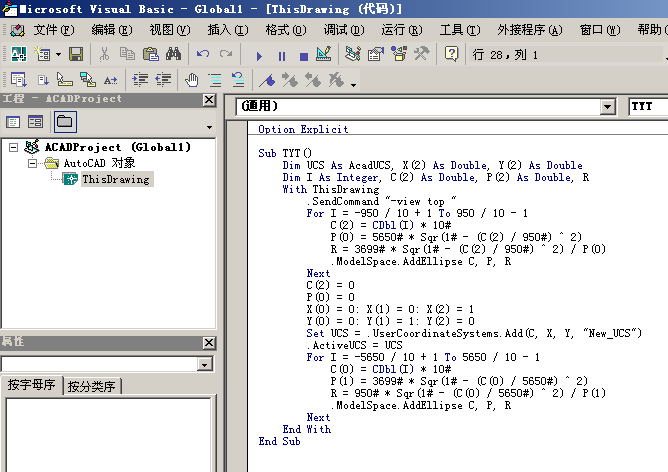 ' U- Q% {' ^" ?7 U
' U- Q% {' ^" ?7 U
z% K2 t: B4 o9 W' }! @/ o ' }* k! ]. W0 y) Q- D" E
F5运行程序。由于楼主所给的椭圆体尺寸太大,而网格的尺寸相对很小,网格相当密集。为了大家查看方便,下面的效果图是用100*100网格做的(见图6)。
v' ]2 S1 g; |8 k% n5 j* o
/ E8 K7 x$ Z7 x
7 s2 x/ {( U( K. Z; Y
图6
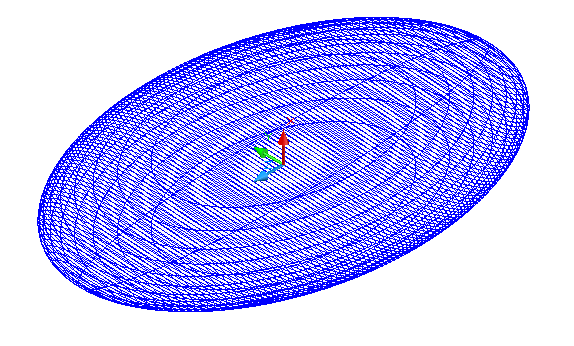
8 N: @* ~) E3 @! r+ G0 K; y
- s5 X% z( Z2 t/ r" B- n4 V, B # g; ~: T/ [2 h5 _
现在把某个方向包括中线椭圆在内的半数椭圆保留下来,其它建模用不到的截面椭圆放在一个隐藏的图层里,在椭圆体的顶点画一个单点(见图7)
& B: a2 V' H) l$ X6 S9 H
$ p. @6 V7 `2 c# {2 I+ m" c: N
/ o9 W- a. t% f: e
图7
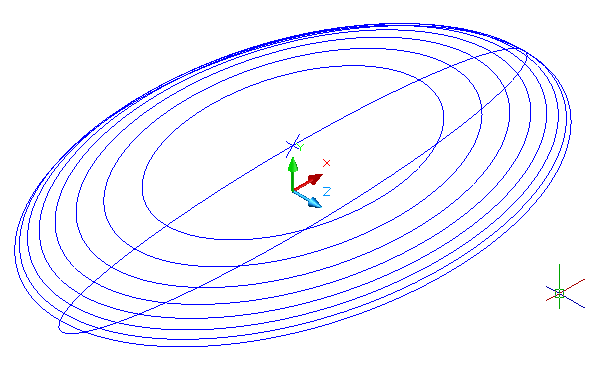 + f; U, p0 @2 d% [! P
+ f; U, p0 @2 d% [! P
( [8 \8 [$ n7 D9 a) G/ E* Q* V
; p/ n7 p0 n: N1 H3 F2 M
放样之前把“DELOBJ”系统变量改为“0”,这是为了放样完成后保留截面椭圆。
, O5 r: f4 d3 ^4 m' W# R; o+ `运行“放样”命令后,依次选取单点和截面椭圆,确定后选“仅横截面”选项,在弹出的“放样设置”对话框中把“拔模斜度”的“起点角度”改为“0”(见图8),这是为了单点处的圆滑过渡。5 I5 Y' X4 Y, E5 E" V
2 V/ z; q1 @! m$ {: n2 |4 y0 ?
" N* p E, x, h; f& w
图8
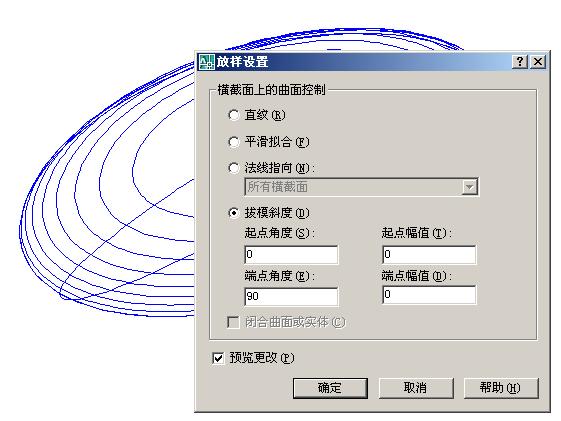
+ e7 } b% t1 l( l
# I8 m# Z% b3 [/ f' j% z% E / U Q2 v i& F/ t/ B0 w/ u
确定后建立了半个椭圆体(见图9)。
- i7 T+ E6 A8 w2 S) T
8 \" N/ }; d. U
9 a: n! w: n$ ?6 Q5 [. B: [. N
图9
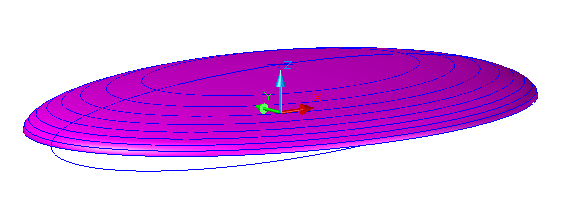
/ t6 i7 k0 M U) h J+ S5 h* w& P+ W/ z! H: D- B
7 c, A, j# g1 Z' x3 m7 @
镜像、并集成整个椭圆体,效果见图10
8 w% D% g. s% R6 ]! d% \( C2 ~0 V% P, c. G% a' }
( j" z" D8 `' H9 g
图10
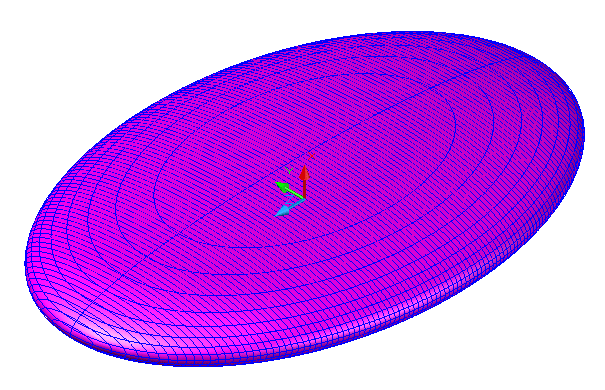
: G6 [. B$ G- @) X. O4 u; f6 d' }! y- N9 V f
: a) I/ X0 ^* k- j: E& m1 e
; m3 ]* }7 ]8 d, H6 S* x8 V
6 F* o4 U: h5 m! ^8 `
 椭圆体教程.rar
(154.21 KB, 下载次数: 28)
椭圆体教程.rar
(154.21 KB, 下载次数: 28)
|
评分
-
查看全部评分
|